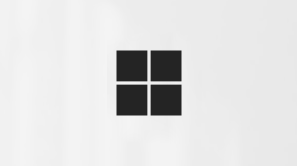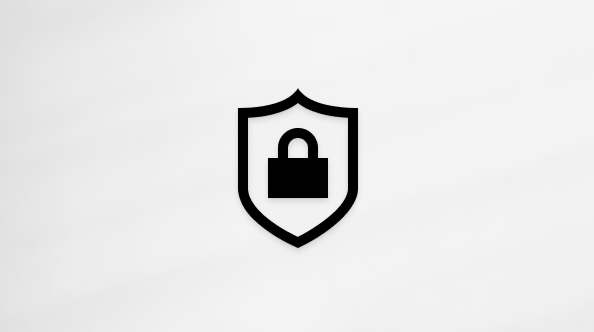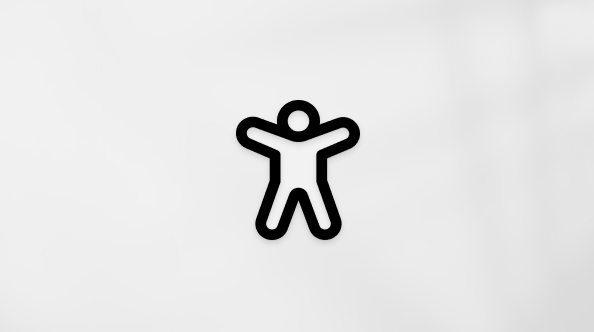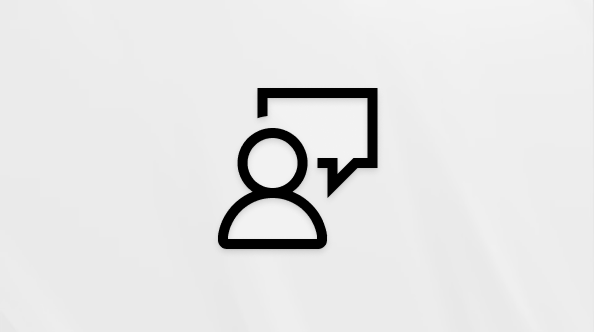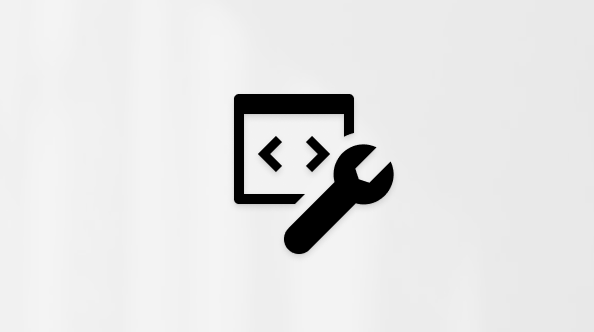Muitos utilizadores consideram que utilizar um teclado externo com atalhos de teclado para Microsoft #x1 no Windows 11 os ajuda a trabalhar de forma mais eficiente. Para utilizadores com deficiências motoras ou visuais, pode ser mais fácil utilizar atalhos de teclado do que utilizar o ecrã tátil e são uma alternativa essencial à utilização de um rato.
Notas:
-
Os atalhos mencionados neste tópico referem-se ao esquema de teclado português (Portugal). As teclas noutros esquemas podem não corresponder exatamente às teclas num teclado português (Portugal).
-
Um sinal de adição (+) num atalho de teclado significa que tem de premir várias teclas ao mesmo tempo.
-
O sinal de vírgula (,) num atalho de teclado significa que tem de premir várias teclas por ordem.
-
Pode aceder facilmente à lista de atalhos de teclado a partir do Microsoft Teams. Para abrir os atalhos de teclado, prima Ctrl+Ponto Final (.) e, em seguida, selecione Atalhos de teclado no canto superior esquerdo.
Neste tópico
Geral
|
Para |
Prima |
|---|---|
|
Mostrar atalhos de teclado. |
Ctrl+Ponto Final (.) e, em seguida, selecione Atalhos de teclado no canto superior esquerdo |
|
Aceda a Procurar. |
Ctrl+E |
|
Abrir filtro. |
CTRL+SHIFT+F |
|
Iniciar uma nova conversa. |
Ctrl+O |
|
Abra as Definições. |
Ctrl+Vírgula (,) |
|
Ampliar. |
Ctrl+Sinal de igual ( = ) |
|
Reduzir a ampliação. |
Ctrl+Sinal de subtração (-) |
|
Repor o nível de zoom. |
Ctrl+0 |
Mensagens
|
Para |
Prima |
|---|---|
|
Expanda a caixa de composição. |
Ctrl+Shift+X |
|
Envie a mensagem. |
Ctrl+Enter |
|
Inicie uma nova linha. |
Shift+Enter |
|
Marcar uma mensagem como importante. |
Ctrl+Shift+I |
|
Coloque o foco do chat na lista de conversas para a melhor mensagem de foco. |
Barra de Espaço |
|
Coloque o foco do chat na lista de conversas para a caixa de composição. |
Enter |
|
Coloque o foco na caixa de composição a partir da lista de conversas ou do painel direito. |
Ctrl+R |
|
Coloque o foco na lista de conversas a partir do painel direito ou da caixa de composição. |
Esc ou Ctrl+L |
|
Deslocar-se para o objeto de foco seguinte. |
Tecla de Tabulação |
|
Deslocar-se para o objeto de foco anterior. |
Shift+Tecla de Tabulação |
|
Abrir o menu de contexto. |
Shift+F10 |
|
Destaque a conversa atual. |
Ctrl+Enter |
|
Abra uma nova conversa. |
Ctrl+Shift+N |
Reuniões e chamadas
|
Para |
Prima |
|---|---|
|
Iniciar uma chamada de vídeo. |
Ctrl+Shift+U |
|
Ativar/desativar som. |
Ctrl+Shift+M |
|
Anuncie as mãos levantadas (leitor de ecrã). |
Ctrl+Shift+L |
|
Levante ou baixe a mão. |
Ctrl+Shift+K |
|
Iniciar uma sessão de partilha de ecrã. |
Ctrl+Shift+E |
|
Ativar/desativar vídeo. |
Ctrl+Shift+O |
|
Admita pessoas da notificação da sala de espera. |
Ctrl+Shift+Y |
|
Abra o painel Definições de fundo. |
Ctrl+Shift+P |
|
Agendar uma reunião. |
Alt+Shift+N |
|
Ir para a hora atual. |
Alt+Ponto (.) |
|
Ir para o dia ou semana anterior. |
Ctrl+Alt+Seta para a esquerda |
|
Ir para o dia ou semana seguinte. |
Ctrl+Alt+Seta para a direita |
|
Ver dia. |
Ctrl+Alt+1 |
|
Ver semana de trabalho. |
Ctrl+Alt+2 |
|
Ver semana. |
Ctrl+Alt+3 |
|
Guardar ou enviar um pedido de reunião. Se o pedido incluir um destinatário, será enviado. Caso contrário, será guardado. |
Ctrl+G |
|
Participar a partir dos detalhes da reunião. |
Alt+Shift+J |
|
Desligue a câmara. |
Ctrl+Shift+O |
Depurar
|
Para |
Prima |
|---|---|
|
Transfira os registos de diagnóstico. |
Ctrl+Alt+Shift+1 |
Consulte também
Atalhos de teclado do Microsoft Teams
Configurar seu dispositivo para trabalhar com acessibilidade ao Microsoft 365
Suporte técnico para clientes portadores de deficiência
A Microsoft quer proporcionar a melhor experiência possível a todos os seus clientes. Se for portador de deficiência ou tiver perguntas relacionadas com acessibilidade, contacte o Answer Desk para Pessoas Portadoras de Deficiência da Microsoft para obter assistência técnica. A equipa do Answer Desk para Pessoas Portadoras de Deficiência foi treinada para utilizar diversas tecnologias de apoio populares e pode fornecer assistência em inglês, espanhol, francês e na língua gestual americana. Aceda ao site do Answer Desk para Pessoas Portadoras de Deficiência da Microsoft para saber os detalhes de contacto da sua região.
Se for um utilizador da administração pública, comercial ou empresarial, contacte o Answer Desk para Pessoas Portadoras de Deficiência para empresas.